win11没有兼容性视图解决方法 win11属性没有兼容性怎么解决
更新时间:2023-04-19 15:26:41作者:yang
有许多软件开发年代比较早,而操作系统却不断更新换代,所以就容易导致旧软件在新系统上无法运行,这时候就需要使用兼容性。win11系统同样可以兼容旧软件,不过有用户发现win11系统右键属性没有兼容性,那么win11要怎么调出兼容性呢?下面就和小编一起来学习下win11没有兼容性视图的解决方法。
解决步骤如下:
1、右键开始图标--运行。或者按下Win+R组合键打开运行,输入gpedit.msc,点击确定。
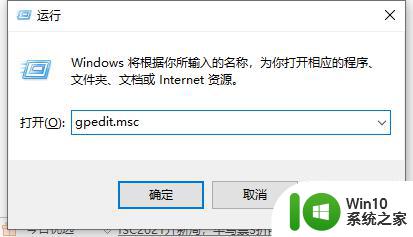
2、在本地组策略编辑器中,展开“计算机配置》管理模板》Windows组件》应用程序兼容性”。在右侧找到“删除程序兼容性属性页”,双击打开。
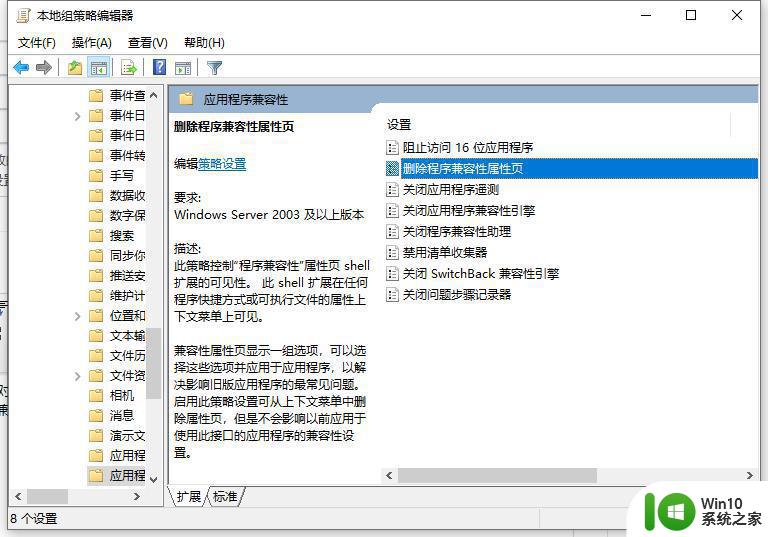
3、设置为“未配置”,点击确定。
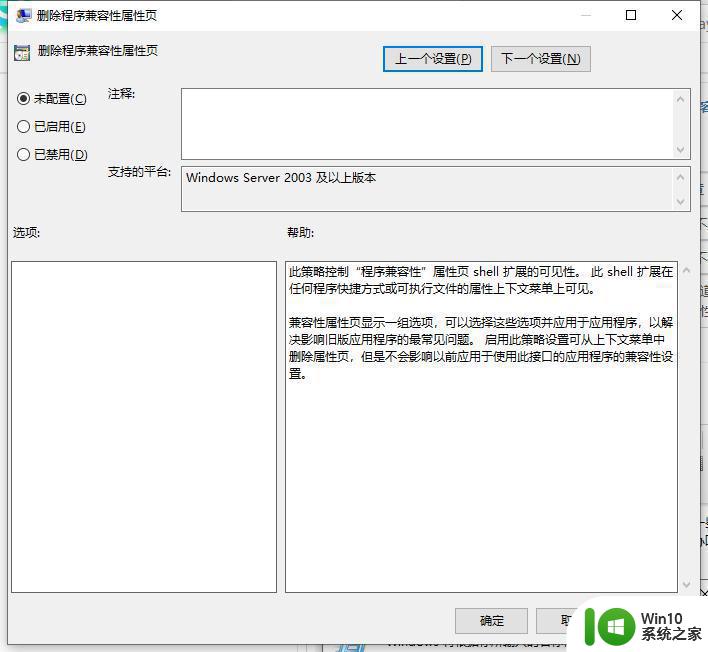
4、设置完成后,重新打开程序软件的右键属性,就可以看到兼容性选项了。
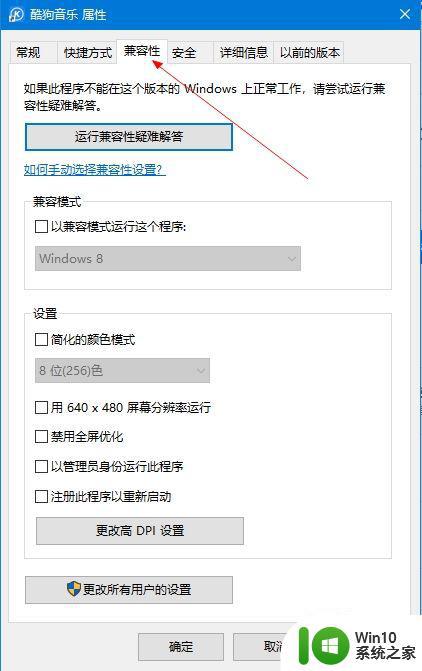
win11没有兼容性视图解决方法的方法就是这样子,有遇到这个问题的用户,可以按照上面的步骤来解决。
win11没有兼容性视图解决方法 win11属性没有兼容性怎么解决相关教程
- win11网页兼容性视图怎么设置 Win11网页兼容性设置方法
- win11找不到兼容性视图设置怎么解决 Windows 11兼容性视图设置无法找到解决方法
- win11兼容性如何设置 win11兼容性设置方法
- win11软件兼容性在哪里设置 win11软件兼容性设置方法
- win11系统兼容性如何设置 win11系统兼容性设置的方法及步骤
- win11系统兼容性好吗 Win11对游戏兼容性的影响
- 如何在win11系统中设置应用程序的兼容性 win11系统兼容性问题解决方法及调整技巧
- win11网页兼容性如何设置为IE10模式 win11新版本网页兼容性视图如何开启
- win11系统怎么开启兼容模式 win11兼容性怎么设置
- 如何检查游戏在升级为Win11后的兼容性 升级为Win11后如何解决游戏兼容性问题
- win11系统兼容性设置在哪里 win11兼容模式怎么设置
- win11兼容性选项消失怎么办 如何在win11中找到兼容性选项设置方法
- win11系统启动explorer.exe无响应怎么解决 Win11系统启动时explorer.exe停止工作如何处理
- win11显卡控制面板不见了如何找回 win11显卡控制面板丢失怎么办
- win11安卓子系统更新到1.8.32836.0版本 可以调用gpu独立显卡 Win11安卓子系统1.8.32836.0版本GPU独立显卡支持
- Win11电脑中服务器时间与本地时间不一致如何处理 Win11电脑服务器时间与本地时间不同怎么办
win11系统教程推荐
- 1 win11安卓子系统更新到1.8.32836.0版本 可以调用gpu独立显卡 Win11安卓子系统1.8.32836.0版本GPU独立显卡支持
- 2 Win11电脑中服务器时间与本地时间不一致如何处理 Win11电脑服务器时间与本地时间不同怎么办
- 3 win11系统禁用笔记本自带键盘的有效方法 如何在win11系统下禁用笔记本自带键盘
- 4 升级Win11 22000.588时提示“不满足系统要求”如何解决 Win11 22000.588系统要求不满足怎么办
- 5 预览体验计划win11更新不了如何解决 Win11更新失败怎么办
- 6 Win11系统蓝屏显示你的电脑遇到问题需要重新启动如何解决 Win11系统蓝屏显示如何定位和解决问题
- 7 win11自动修复提示无法修复你的电脑srttrail.txt如何解决 Win11自动修复提示srttrail.txt无法修复解决方法
- 8 开启tpm还是显示不支持win11系统如何解决 如何在不支持Win11系统的设备上开启TPM功能
- 9 华硕笔记本升级win11错误代码0xC1900101或0x80070002的解决方法 华硕笔记本win11升级失败解决方法
- 10 win11玩游戏老是弹出输入法解决方法 Win11玩游戏输入法弹出怎么办